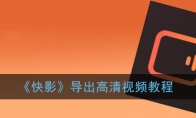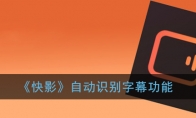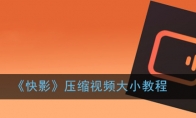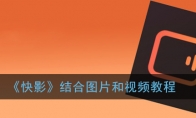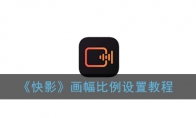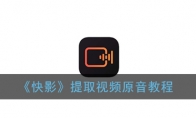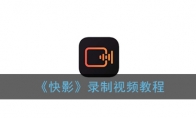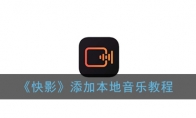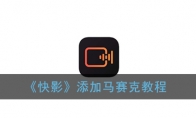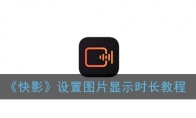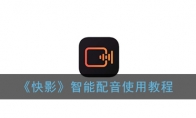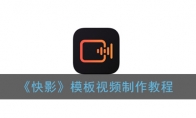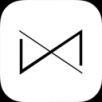快影除了可以对视频进行编辑制作之外,还可以对音频进行剪辑等操作哦。剪辑音乐的话就能通过快影app来完成哦!那么快影怎么剪辑音乐呢?下面小编也为大家带来了详细的教程,感兴趣的小伙伴们就快跟小编一起来了解下吧! 快影怎么剪辑音乐?1、若是想对音乐进行剪辑,大家需要通过快影主页左下角的“视频制作”功能添加素材,导入手机本地的视频或图片文件进行编辑。 2、而在进入到编辑页面之后,我们应该点击下方的按钮打开音乐添加界面,开始添加所需的配乐。 3、选中了自己需要的配乐之后,通过拖动底端进度条的方式,就可以完成歌曲内容的剪辑,非常方便快捷! 以上就是小编带来的快影怎么剪辑音乐?快影剪辑音乐教程,更多相关资讯教程,请关注3DM手游网。